图片加水印怎么加(图片怎样加水印)
图片加水印怎么加?我们身边的很多小伙伴都有将图片或者照片发送和上传到社交网络进行分享的习惯,不过将图片分享出去了也会遭遇一些比较糟心的事情,最主要的就是自己分享的图片被别人随意盗用并且获取利益,这样中侵害了自己的合法权益。不过我们在生气之余也要想办法如何杜绝这种事情的发生,其中最简单的方法就是在图片上添加自己的专属水印,将加好水印的图片发送出去后,就不用担心被别人代用了,不仅如此,给图片添加自己的专属水印还能起到一定的品牌宣传作用。既然有这么多的好处,我们何乐而不为呢?
既然话都说到这里了,那么下面小编就将给图片添加水印的方法也分享给大家吧,这是小编自己平常使用的方法,操作流程还算比较简单,水印设置环节也比较人性化,容易上手,那就请大家继续往下看详细的图片加水印步骤,和我一起操作一遍。
需要借助的水印工具:优速水印工厂
水印工具下载:https://download.yososoft.com/YSWatermark/2.0.2/YSWatermark.exe
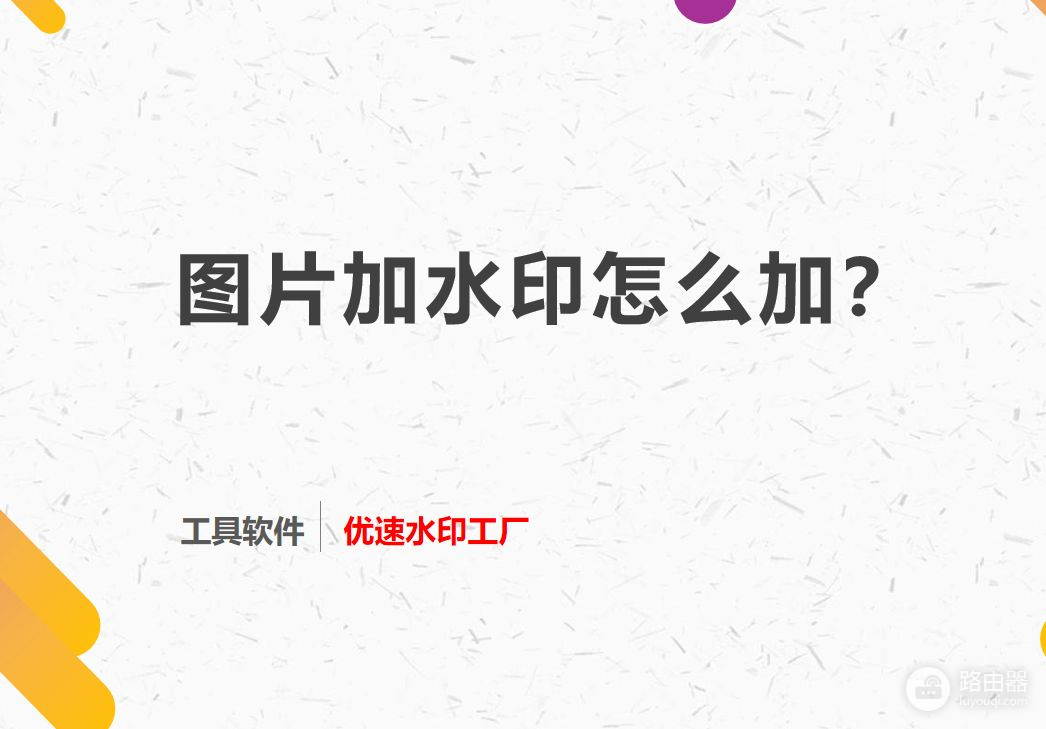
请看详细的图片加水印步骤:
第1步,在电脑上下载好“优速水印工厂”软件工具,然后安装并打开使用,在界面左边我们可以看到图片水印、视频水印和pdf水印三个功能,我们选择【图片水印】进入下一步。
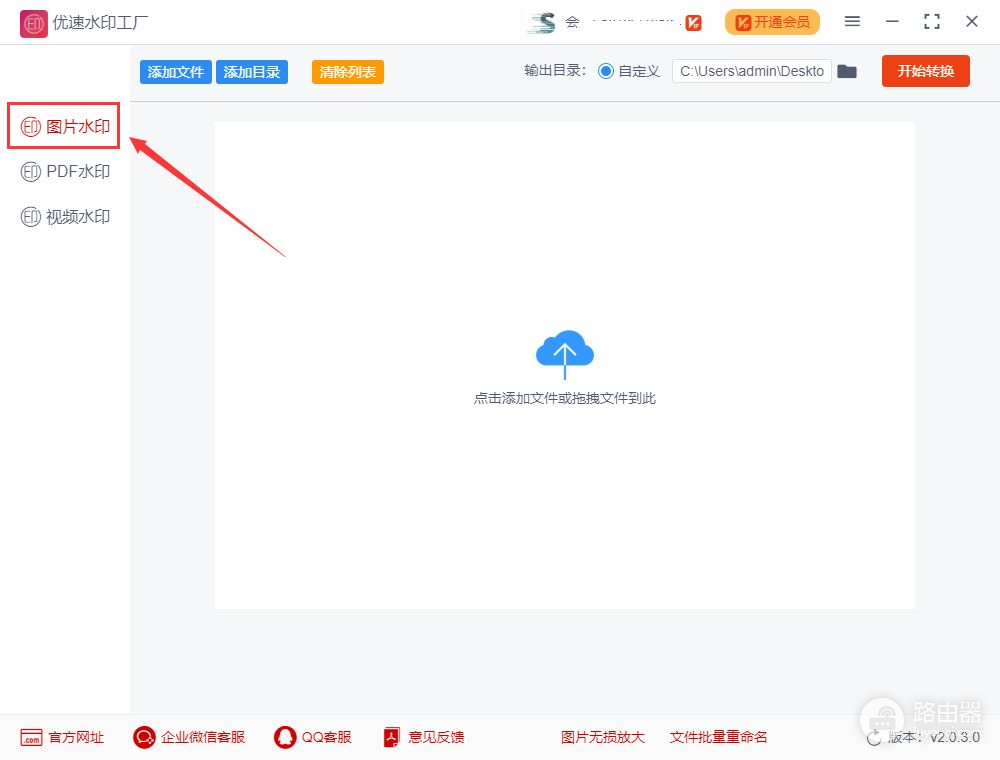
第2步,点击【添加文件】按钮,将需要添加使用图片导入到软件中,支持批量导入图片,可以批量给图片添加统一的水印,节省时间。
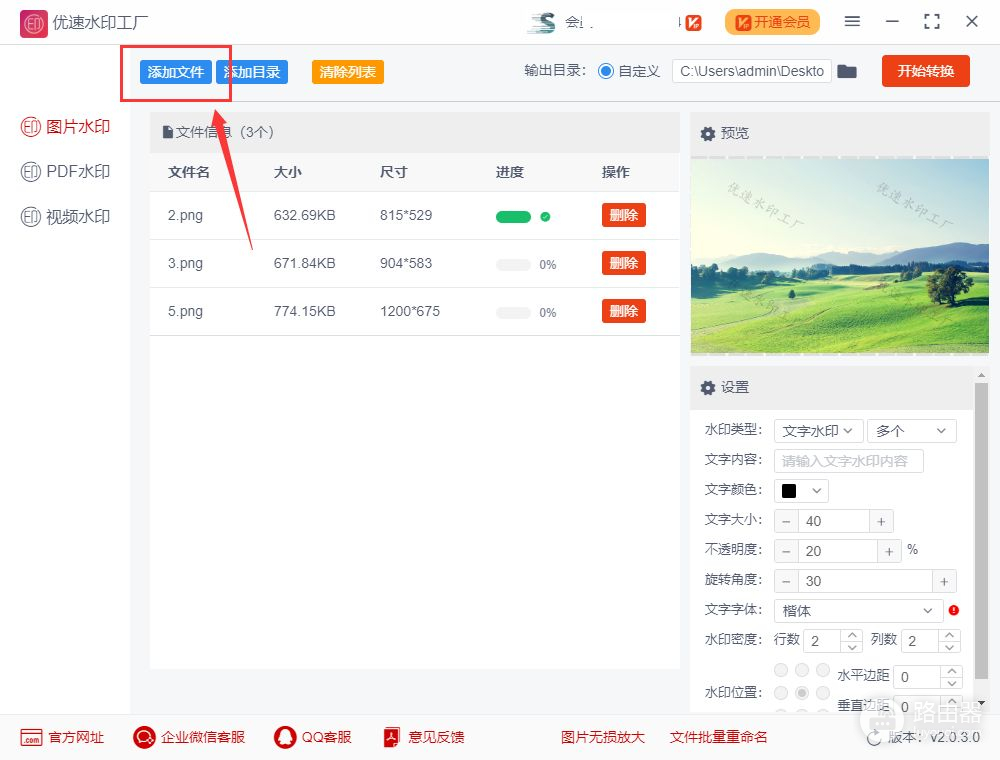
第3步,然后就是设置水印的环节,先选择水印类型(文字水印或图片logo水印),数量单个或多个;再上传水印logo或输入水印文字;最后对水印的样式进行调整,让水印效果达到我们满意为止。上面预览图可以对水印效果进行查看,点击预览图可以放大查看。
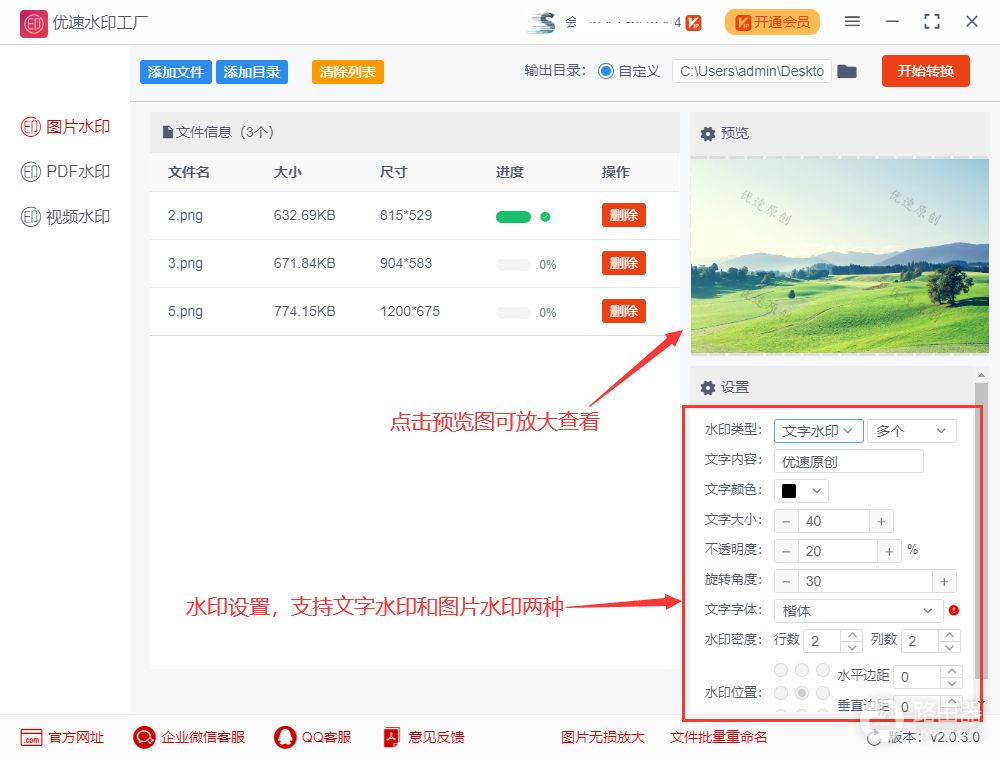
第4步,点击右上角【开始转换】红色按钮,软件就启动加水印程序了,我们需要等待一会,完成加水印后软件会自动弹出输出文件夹,加好水印的图片就保存在这里,第一时间进行查看,非常的方便。
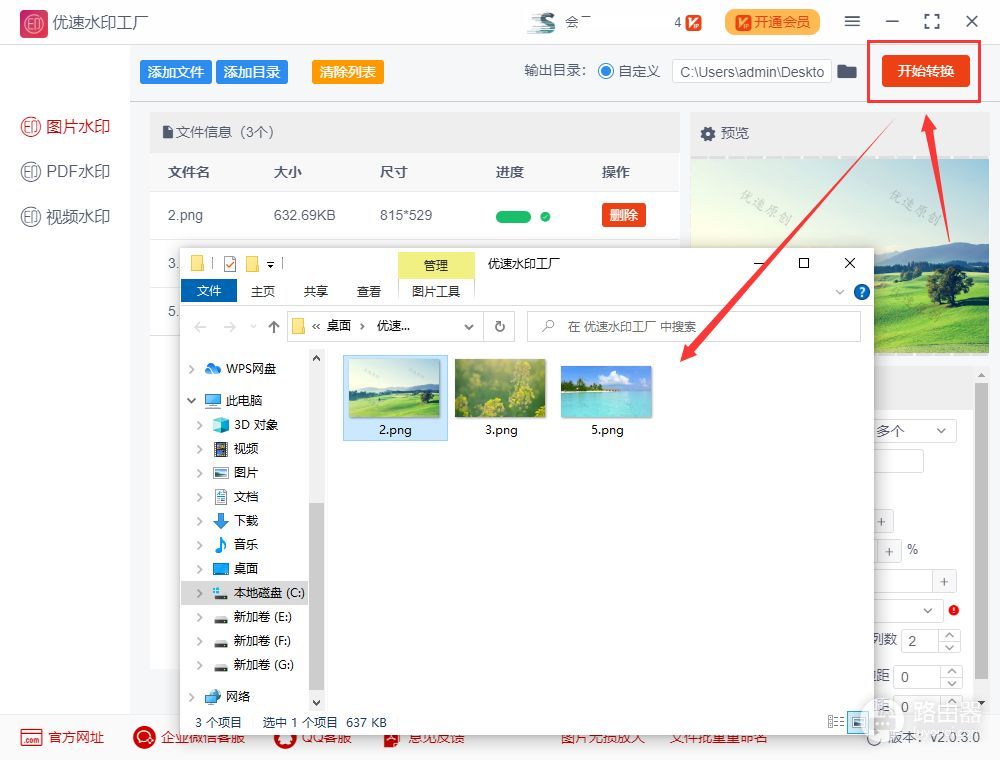
第5步,最后查看加好水印的图片,可以看到图片上成功的添加了文字水印。

大家看完上面五个步骤之后,有没有觉得图片加水印其实挺容易的呢?如果你还一直苦于没有一个很好的图片加水印方法而感到烦恼,那就试试小编分享的这个方法吧,不仅操作简单,最重要的是可以批量处理,能节省不少的时间。此外使用的这个水印软件还可以给pdf视频添加水印,操作方法类似,好了,今天关于“图片加水印怎么加,教你一个简单方法”的介绍就结束了,工欲善其事必先利其器,有需要的小伙伴一定要下载工具学一学哦~~~














